Implantando uma imagem do sistema operacional
É possível usar o Lenovo XClarity Orchestrator para implantar um sistema operacional em seus servidores gerenciados.
Antes de iniciar
Leia as considerações de implantação do sistema operacional antes de tentar implantar sistemas operacionais em servidores gerenciados (consulte Considerações sobre implantação do sistema operacional).Procedimento
Para implantar uma imagem do sistema operacional em um ou mais servidores gerenciados, conclua um dos procedimentos a seguir.
- Para dispositivos específicos
Na barra de menus do XClarity Orchestrator, clique em e clique na guia Atribuir e implantar para exibir o cartão Atribuir e Implantar.
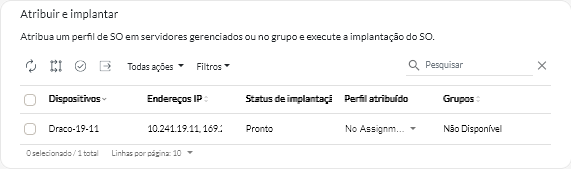
- Selecione um ou mais servidores nos quais você deseja implantar o sistema operacional.
- Para cada servidor de destino, selecione o perfil do SO a ser implantado na lista suspensa na coluna Perfis do SO.
Certifique-se de selecionar um perfil do SO compatível com o servidor de destino.
- Verifique se o status da implantação na coluna Status é Pronto para todos os servidores selecionados.
- Clique no ícone Implantar (
) para exibir a caixa de diálogo Implantar perfil.
- Clique em Implantar para iniciar a implantação do sistema operacional.
Um trabalho é criado para executar esta operação. É possível monitorar o andamento do trabalho no cartão . Se o trabalho não foi concluído com êxito, clique no link do trabalho para exibir detalhes sobre o trabalho (consulte Monitorando trabalhos.)
- Para todos os dispositivos em um grupo específico
Na barra de menus do XClarity Orchestrator, clique em e clique na guia Atribuir e implantar para exibir o cartão Atribuir e Implantar.
- Atribua um perfil de SO ao grupo de servidores.
- Clique no ícone Atribuir (
) para exibir a caixa de diálogo Atribuir perfil.
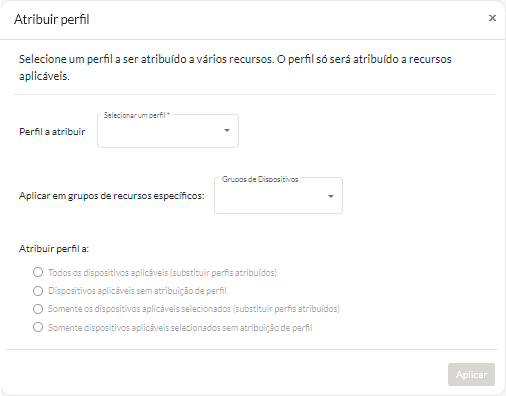
- Selecione o perfil a ser atribuído.
- Selecione o grupo de dispositivos a serem atribuídos.
- Escolha quais dispositivos do grupo atribuir.
- Todos os dispositivos aplicáveis (substituir perfis atribuídos)
- Dispositivos aplicáveis sem atribuição de perfil
- Somente os dispositivos aplicáveis selecionados (substituir perfis atribuídos)
- Somente dispositivos aplicáveis selecionados sem atribuição de perfil
- Clique em Implantar.
- Clique no ícone Atribuir (
- Clique no ícone Implantar (
) para exibir a caixa de diálogo Implantar perfil.
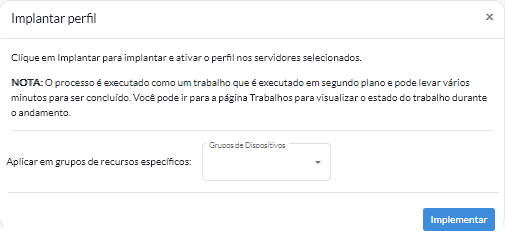
- Selecione o grupo de dispositivos em que deseja implantar o perfil de SO atribuído.
- Clique em Implantar para iniciar a implantação do sistema operacional.
Um trabalho é criado para executar esta operação. É possível monitorar o andamento do trabalho no cartão . Se o trabalho não foi concluído com êxito, clique no link do trabalho para exibir detalhes sobre o trabalho (consulte Monitorando trabalhos.)